IPhonen, iPadin ja iPodin varmuuskopiointi ennen iOS 8: n asentamista
Ennen kuin siirryt iOS 8: sta (tai aiemmasta)iOS 9.3 / 9 -käyttöjärjestelmään, on hyvä idea varmistaa, että olet saanut täydellisen varmuuskopion iPhonesta, iPadista tai iPodista, vain jos jokin menee pieleen. Tämän viestin painopiste on miten varmuuskopioi iPhone, iPad ja iPod ennen iOS 8: n päivitystä. Voit varmuuskopioida iTunesin, iCloudin avulla tai varmuuskopioida tiedot tietokoneelle ilman iTunesia ja iCloudia.

Kuinka varmuuskopioida iPhone, iPad ja iPod iTunesilla ja iCloudilla
Apple tarjoaa sinulle kaksi tapaa varmuuskopioida iOS-tiedot: iTunes-varmuuskopio ja iCloud-varmuuskopio. Voit varmuuskopioida iPhone, iPad ja iPod ennen iOS 8 -päivitystä iTunesilla tai iCloudilla tarkistamalla seuraavista viesteistä yksityiskohtaiset vaiheet.
iTunesin varmuuskopiointi: Varmuuskopiotiedosto on eräänlainen SQLITEDB-tiedostomikä ei ole luettavissa. Toisella sanalla, varmuuskopiotiedostoa ei voida lukea. Sinun on palautettava iDevice iTunes-varmuuskopiosta, jotta pääset käyttämään varmuuskopion tietoja. Ja tämä prosessi korvaa kaikki nykyiset tiedot ja korvaa ne varmuuskopiossa olevilla.
iCloud-varmuuskopio: Sinulla on 4 Gt vapaata tilaa, jos valitset takaisiniCloudin kanssa. Tämä ei yleensä ole tarpeeksi suuri kaikkien tietojen varmuuskopiointiin, varsinkin jos sinulla on paljon valokuvia ja videoita. Lisätilasta joudut maksamaan vuosittain.
Kuinka varmuuskopioida iPhone, iPad ja iPod tietokoneelle / iTunesiin (ilman iTunesia ja iCloudia)
Voit tietysti myös varmuuskopioida iOS-laitteenilman iTunesia tai iCloudia. iTransferGo, tehokas työkalu, jonka avulla voit helposti varmuuskopioida iPhone-, iPad- ja iPod-tiedostoja (mukaan lukien yhteystiedot, tekstiviestit, kirjanmerkit, musiikki, video, iBooks jne.). Voit varmuuskopioida iOS-tiedot tietokoneelle luettavissa olevina tiedostoina, iTunesissa tai tietokoneella lukukelvottomina tiedostoina, jotka voit myöhemmin palauttaa iOS-laitteillesi. Otamme iPhone 5: n esimerkiksi ja näytämme kuinka varmuuskopioida iPhone tietokoneelle / iTunesiin ennen iOS 8.2 / 8.1 / 8 -päivitystä. Vaiheet iPadille ja iPodille ovat samat.
Varmista, että iPhone on päällä ja kytke sese tietokoneeseen USB-kaapelilla. Käynnistä sitten iAny Transfer tietokoneellasi. IPhonen skannauksen jälkeen kaikki iPhonen tiedot näkyvät tässä luettelossa. Valitse luokka ja tarkista tarvittavat tiedostot. Sitten voit napsauttaa "Tietokone", "iTunes" tai "Varmuuskopio", mikä auttaa varmuuskopioimaan eri tavalla.
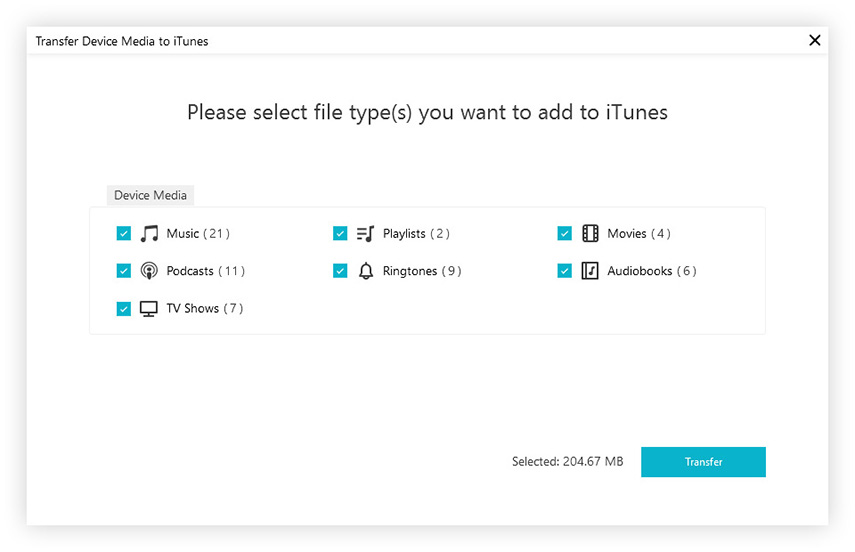
- 1. Tietokone: Tämä varmuuskopiointitapa siirtää todella iPhonen,iPad- ja iPod-tiedot tietokoneelle. Varmuuskopioidut tiedostot voitiin tallentaa luettavissa muodoissa katseltavaksi tietokoneellasi. Tekstitiedostot voidaan tallentaa kolmessa muodossa: .xls, txt ja .xlm. Mediatiedostot, kuten valokuvat ja videot, tallennetaan alkuperäisessä muodossa.
- 2. iTunes: Tällaisella varmuuskopiolla on sama ominaisuus kuin iTunes-varmuuskopiossa. Ainoa ero on, että sinun ei tarvitse avata iTunesia, vaan avata sen sijaan iAny Transfer.
- 3. Backup: Tiedot varmuuskopioidaan lukemattomaan tiedostoon, kuten iTunes-varmuuskopiotiedostoon. iAny Transfer säilyttää varmuuskopiotiedoston joka kerta, kun luit, sen sijaan, että säilytät vain uusimman.
Jos olet tehnyt varmuuskopion, voit siirtyä eteenpäin ja päivittää iOS 8: een.


![[Ratkaistu] Miten varmuuskopioidaan iPhone ennen iOS: n asentamista 10.3](/images/iphone-data/solved-how-to-back-up-iphone-before-installing-ios-103.jpg)




